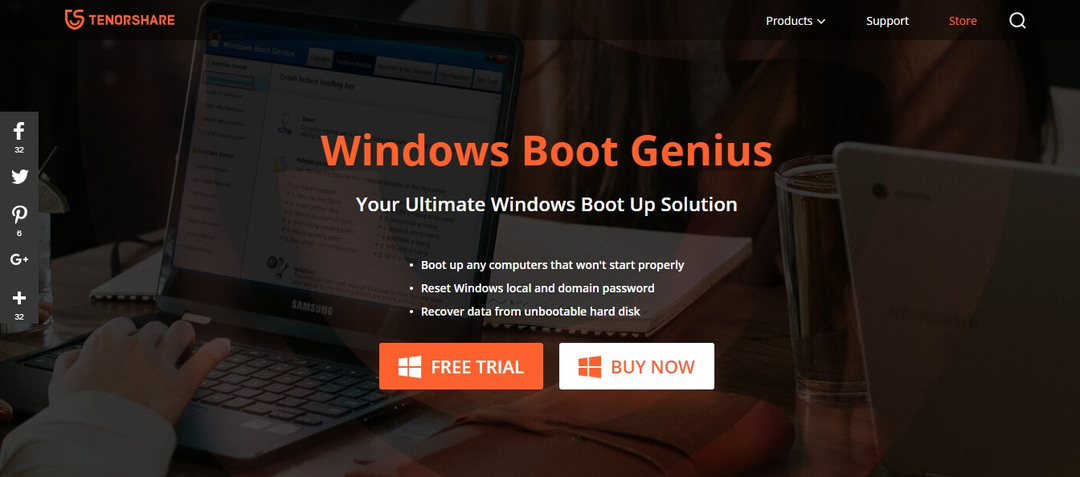Windows Boot Genius est un outil professionnel qui peut résoudre les problèmes de démarrage de l’ordinateur, réparer le systeme d’exploitation en panne ou corrompu, récupérer les données perdues et restaurer les partitions cassées.
Grâce à cet outil, vous n’avez pas à vous soucier des problèmes de BSOD ou d’écran noir lorsque vous essayez de démarrer votre ordinateur. Vous pouvez accéder à votre système après l’avoir réparé via un CD, un DVD ou un disque USB.
Hell commencer, insérez simplement le CD dans votre lecteur de CD / DVD ou branchez la clé USB et redémarrez votre ordinateur pour lancer le processus de récupération du système.
Helle créer un CD / DVD ou une clé USB bootable, exécutez l’outil de réparation du démarrage de Windows 10, insérez le dispositif préféré dans votre PC, puis cliquez sur Graver.
Une fois la configuration terminée, assurez-vous de garder le dispositif de secours connecté au PC avant de redémarrer. Lorsque vous accédez à l’environnement WinPE, vous devez repérer l’icône Windows Boot Genius.
Cliquez sur l’icône pour faire le PC corrompu entrer en mode Secours. Ici, vous pouvez récupérer les fichiers de démarrage no-modus Boot File Recovery ou localiser un code de démarrage principal en mode MBR-gjenoppretting.
Voyons rapidement ses caractéristiques-clé:
- Créez un CD / USB bootable and gravant facilement un fichier .iso amorçable
- Large éventail d’outils de réparation du démarrage (réparation des fichiers et secteurs de démarrage, de registre, etc.)
- Réinitialiser / modifier ou supprimer les mots de passe Windows 10 locaux et de domaine
- Sauvegarde / klonasje / restauration du système d’exploitation Windows, du disque dur et des partitions
- Récupérer des données perdues, supprimées ou formatées, les clés de produit Microsoft pour Windows 10, Microsoft Office, etc.
- Effacez les données pour les rendre irrécupérables
- Interface utilisateur optimisée pour une utilization utilgjengelig
Windows Boot Genius ne nécessite aucun type d’expertise, vous pouvez donc l’utiliser en toute sécurité pour créer un disque d’urgence et reparer votre système d’exploitation Windows 10 lorsqu’il ne démarre pas.

Windows Boot Genius
Windows ne démarre pas? Libérez le génie dans Windows Boot Genius og reparez votre PC pour de bon!

Faisant partie de Paragon Hard Disk Manager, Paragon Rescue Kit est une solution logicielle de réparation du démarrage Windows 10 avec d’excellentes fonctionnalités de compatibilité et d’utilisation.
Il fonctionne également avec les anciennes versions of Windows, and compris Windows XP et Vista. Ce-programmet disponerer d'une interface conviviale et d'un large éventail de fonctionnalités, fonctionne rapidement et en toute sécurité.
Voyons rapidement ses caractéristiques-clé:
- Interface conviviale avec économiseur de journal
- Sauvegarde de secteur - idéale pour créer une image de sauvegarde d'un disque dur entier ou des partitions
- Récupération rapide et facile en fonction des besoins - disque entier, partitions séparées, fichiers spécifiques, etc.
- Créer un support de récupération amorçable avec Recovery Media Builder
- Sauvegarde de secteur / sur un stockage local ou monté en externe, des partages réseau et des disques virtuels (VHD, pVHD, VMDK, VHDX)
- Restaurer des disques entiers, des partitions séparées ou des fichiers spécifiques à partir d’images de sauvegarde précédemment créées
- Assistent de transfert de fichiers / restauration des partitions / configuration de réseau
Comme toutes les autres solutions logicielles de réparation du démarrage Windows 10 présentées dans cet article, l’outil de Paragon peut créer un environnement de récupération du système à l’aide d’un CD, d’un DVD ou d’une clé USB.
Sønnassistent de correction du démarrage fait partie des fonctionnalités les plus puissantes du marché.
Voici ce que vous pouvez faire avec l’assistant Boot Corrector:
- Réparer les lettres de lecteur dans le Registre de Système d’une installation Windows sélectionnée
- Rettelse de boot.ini sur le disque sélectionné
- Restaurer les fichiers BCD (Boot Configuration Data) à partir de partitions sur un seul ou tous les disques
- Reparer le code exécutable MBR (Master Boot Record)
- Réorganiser les partitions principales en modifiant les emplacements principaux
- Corrigez l’enregistrement du démarrage pour une installation Windows
- Définir une partition active, masquer et afficher les partitions
- Modifier les numéros de série ou les ID de partition
- Afficher le MBR dans un format plus compréhensible, ainsi que les propriétés de la partition
- Créer, afficher, enregistrer ou imprimer un rapport de correction de démarrage
⇒ Obtenez Paragon redningssett

Ultimate Boot CD er ikke ett alternativ légère qui peut vous aider à dépanner et à sauver votre PC endommagé.
Il crée une image ISO amorçable sur un CD, un DVD ou une clé USB et offre également d’excellents diagnostikk.
Parce que les lecteurs de disquettes font déjà partie du passé, Ultimate Boot CD peut exécuter des diagnostics basés sur des disquettes à partir de CD-ROM ou de lecteurs USB à une vitesse plus élevée.
Enveloppé dans une interface similaire au BIOS, l’outil de réparation du démarrage de Windows 10 fonctionne en créant une instance virtuelle de la disquette.
Il disponere également d’un script que vous pouvez utiliser pour accéder à ses fonctionnalités à partir d’un lektor amovible.
Développé sur plus de 15 ans, Ultimate Boot CD er une collection amorçable des meilleurs outils freeware pour une variété de tâches de sauvetage.
Vous pouvez facilement l’utiliser directement depuis votre périphérique USB, sans aucune installation requise.
Voyons rapidement ses caractéristiques-clé:
- Cloner ou copier sélectivement à partir de lecteurs sørgende
- Vérifier les composants matériels individuels
- Mettez à jour le BIOS avec la dernière versjon
- Déterminez ce qui ne va pas avec votre matériel
- Prize en charge de CPUID V2.19, ASTRA V6.50, G4u V2.6 et HDClone V.7
- Gestionnaire de données vitales Spørsmål og svar
⇒ Obtenez Ultimate Boot CD

Hiren Boot CD er en løsning de secours système populaire, spesialisering for les ordinatorer Windows. Il disponere de tous les outils nécessaires pour rendre votre ordinateur à nouveau opérationnel.
Ce logiciel de réparation du démarrage Windows 10 er en fait un environnement de pre-installation avec des outils bonus.
Cette façon de traiter vos problèmes de démarrage vous offre une plate-forme visuelle similaire au Windows qui fonctionnera à côté de votre installation Windows 10 endommagée.
Conçu pour les stations de travail modernes, Hiren Boot CD prend en charge le demarrage UEFI and nécessite un minimum de 2 Go de RAM.
L’une de ses fonctionnalités les plus utiles est la prize en charge du démarrage UEFI à partir de DVD et de lecteurs flash USB. Hiren Boot CD inneholder en bærbar ISO2USB-spesialisering for å gjøre det enklere å behandle.
Voyons rapidement ses caractéristiques-clé:
- Outils BCD-MBR: - BootIce, EasyBCD
- Outils de disque dur / Récupération de données - GUI CheckDISK, Lazesoft Data Recovery, Recuva v1.53, etc.
- Défragmentation du disque dur - Defraggler v2.22
- Diagnostic du disque dur - GSmart Control, HDDSCAN, etc.
- Imagerie HDD - Acronis TrueImage, Macrium Reflect PE, etc.
- Sécurité du disque dur - Outil de formatage de bas niveau du disque dur
- Antivirus - ESET Online Scanner
- Outils système - Speccy v1.32, Ccleaner v5.4, Windows PowerShell, etc.
- Réseau - TeamViewer, Chrome, PENetwork, etc.
⇒ Obtenez Hiren Boot CD

Un autre excellent logiciel de déparation du demarrage est Boot Repair Disk. Basé sur Linux, il peut être utilisé pour résoudre facilement les problèmes de MBR.
Hell l’utiliser, vous devez d’abord télécharger le logiciel Unetbootin. Ensuite, ouvrez Unetbootin, sélectionnez DiskImage en bas du panneau et appuyez sur le bouton à trois points pour parcourir l’ISO du disque de réparation du démarrage.
Sélectionnez le tøffere ISO et appuyez sur Ouvrir. Ensuite, vous pouvez sélectionner le lecteur flash USB og appuyer sur OK. Une fois le processus terminé, supprimez le support de démarrage et éteignez votre PC.
Insérez votre disque de réparation dans l’ordinateur corrompu, rallumez le PC, entrez dans le menu de sélection du périphérique de démarrage en appuyant sur F11 ou F12 (selon la version du BIOS de votre système).
Définissez le lecteur flash USB Boot Repair Disk comme source de demarrage.
Une fois l’environnement léger de réparation de disque de démarrage chargé, sélectionnez le LXTerminal dans la barre des tâches, tapez fdisk -1 et appuyez sur Inngangsparti. Il doit répertorier vos lecteurs et partitions actuels.
Ensuite, sélectionnez le logo B en bas à droite (en remplacement du menu Démarrer de Windows) og dirigez-vous vers Outils système -> Réparation de démarrage.
Le program devrait commencer à analyzer votre système. Une fois terminé, cliquez sur l’option de réparation automatique pour résoudre vos problèmes de démarrage.
⇒ Obtenez Boot Repair Disk
Vous recherchez les meilleurs outils de réparation pour ressusciter votre ancien PC? Consultez cette liste avec nos meilleurs choix.
Dans cet artikkel, nous avons suggéré les meilleures solutions logicielles de réparation du demarrage de Windows 10.
Même si vous n’avez actuellement aucun problème avec la séquence de démarrage, c’est toujours une bonne idée de télécharger, d’installer et d’utiliser l’un des programs de cette liste.
De cette façon, vous pouvez vous préparer au pire des cas et créer un disque d’urgence destiné à récupérer votre système d’exploitation Windows en cas de désastre.
Faites-nous part de votre opinion sur nos choix de logiciels. Si vous avez d’autres recommandations, n’hésitez pas à les partager avec nous via la section des commentaires ci-dessous.
© Copyright Windows Report 2021. Ikke tilknyttet Microsoft